ps添加睫毛教程(2)
来源:PS教程网
作者:Tataplay尖尖
学习:30291人次
3、单击菜单栏下方的画笔属性栏,在弹出的画笔选择框中单击右上角的黑色三角形箭头,在弹出的菜单中选择“替换画笔”,如下图所示:
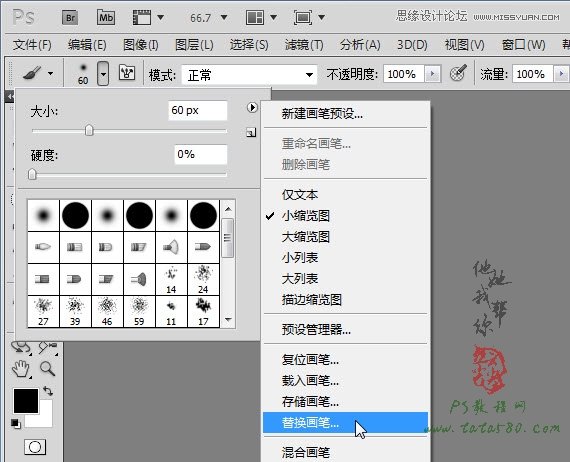
4、在弹出的载入画笔选择框中选择下载解压后的“眼睛睫毛笔刷”,如下图所示:
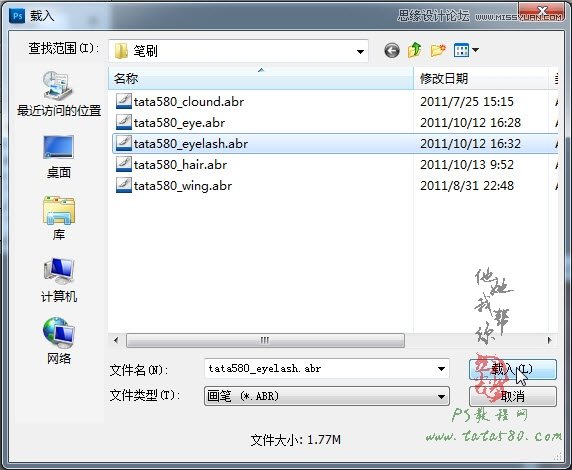
5、载入眼睛睫毛笔刷后,在画笔选择框中就可以看到眼睛睫毛的预览画笔,本款共收集了47种常见眼睫毛,如下图所示:
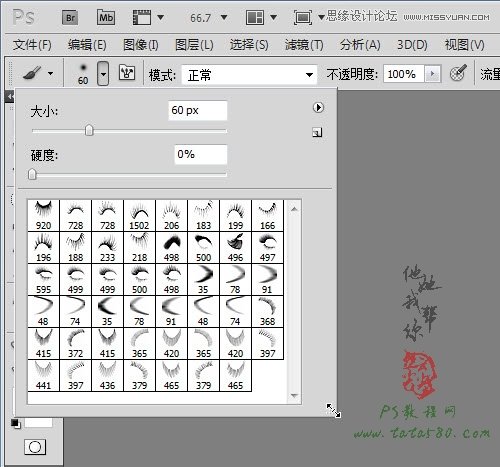
6、根据不同的人物图像可以选择不同的眼睛睫毛,本实例选择第二个,读者也可选择其它类型,但最重要的要调整好,只要效果好都行,如下图所示:
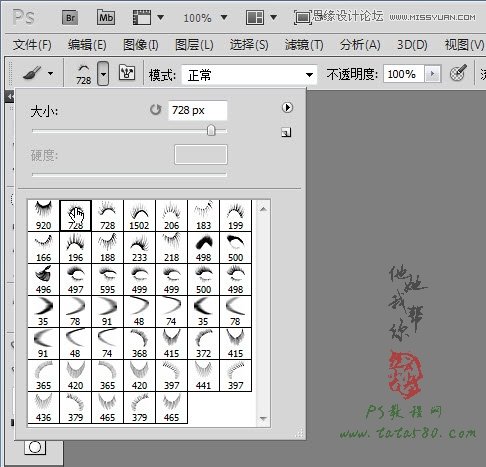
学习 · 提示
关注大神微博加入>>
网友求助,请回答!







